Récupération du disque dur Toshiba : un guide étape par étape
- Accueil
- Astuces
- Récupération de données
- Récupération du disque dur Toshiba : un guide étape par étape
Résumé
Apprenez une méthode pour la récupération du disque dur Toshiba avec ce didacticiel complet. Des méthodes gratuites aux conseils d’experts, nous couvrons tout ce que vous devez savoir.
Table des matières



Récupérer les données sur tout type de carte SD Supporter la carte SD originelle, SDHC et SDXC
Récupérer tout type de fichier Retrouver les images, les vidéos, les audios, les fichiers compressés, etc.
Simple à utiliser Les débutants peuvent récupérer les fichiers tout seul.
Prendre en charge de divers appareils Récupérer depuis la carte SD, la clé USB, le PC, le Macbook, etc
Fonctionner sous Les systèmes Windows et Mac
Types de carte SD La carte SD originelle, SDHC et SDXC
Formats de fichiers Photos, vidéos, audio, etc
Utilisation simple Récupérer en un clic
TéléchargerTéléchargerTéléchargerDéjà 113654 personnes l'ont téléchargé !
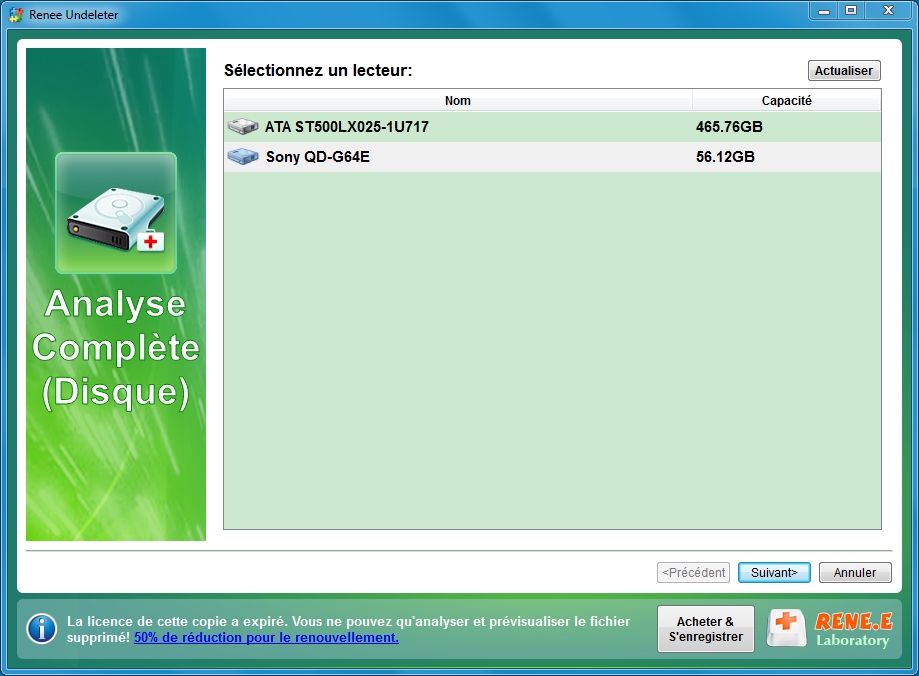

- Interface facile à utiliser
- Prend en charge un large éventail de formats de fichiers
- Peut récupérer des fichiers à partir de différents périphériques de stockage
Cons :
- Il se peut que vous ne puissiez pas récupérer tous les fichiers perdus ou supprimés
- Nécessite une installation sur un autre ordinateur
winfr SOURCE_VOLUME_LETTER: DEST_PATH
winfr C: C:\Users\YourUsername\Desktop
/regular
/extensive
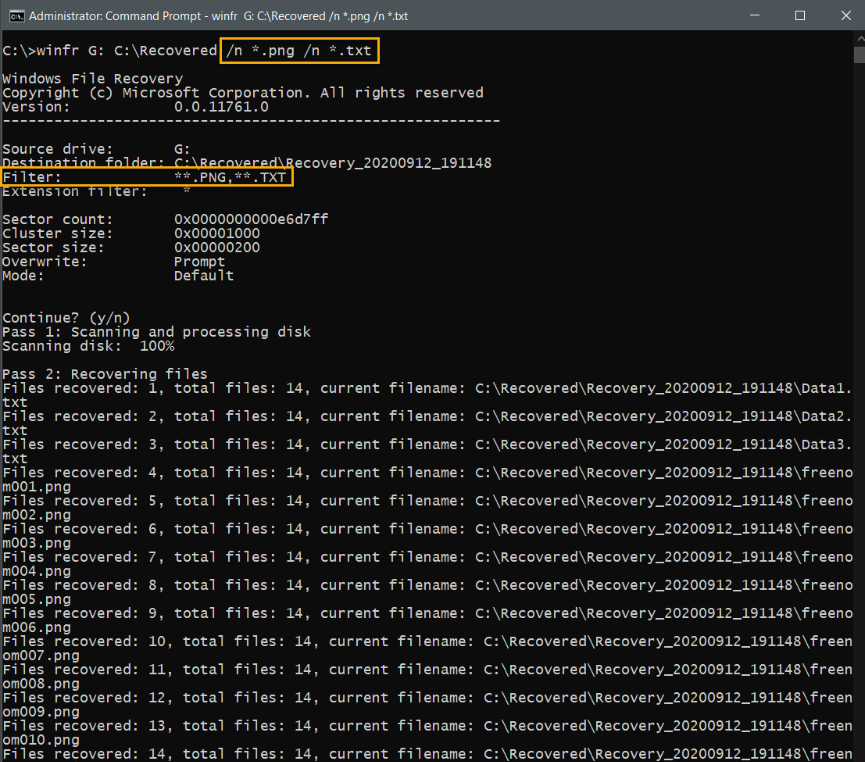
- Solution officielle et gratuite de Microsoft.
- Facile à utiliser, nécessite uniquement une version fonctionnelle de Windows et un compte Microsoft.
- Fournit des outils essentiels pour la récupération de données.
- Possibilité de choisir où récupérer les données.
Cons :
- L'interface de ligne de commande peut s'avérer difficile pour certains utilisateurs.
- Cela peut prendre un certain temps pour comprendre l'utilisation de chaque paramètre.
- Effectuer des sauvegardes – La meilleure façon de protéger vos données est d’en créer une copie sécurisée. Utilisez des fonctionnalités de sauvegarde telles que l’historique des fichiers et la sauvegarde et la restauration, ou créez des sauvegardes d’images octet par octet à l’aide d’un logiciel tel que Disk Drill.
- Éjecter en toute sécurité – Lorsque vous retirez un périphérique de stockage de votre ordinateur, assurez-vous de l’éjecter en toute sécurité afin de garantir l’arrêt en toute sécurité de tous les processus d’écriture. Cela évitera toute corruption de données.
- Surveillance SMART – Vérifiez les données SMART de votre disque pour avoir un état de santé en temps réel. Vous pouvez effectuer cette opération manuellement dans l’invite de commande ou à l’aide d’un logiciel de suivi de disque.
Articles concernés :
Guide ultime pour télécharger la clé USB de réinitialisation du mot de passe de Windows 11
01-12-2023
Valentin DURAND : Apprenez à créer, utiliser et réinitialiser votre mot de passe Windows 11 à l'aide d'une clé USB dans...
30-11-2023
Valentin DURAND : Retrouvez votre ordinateur portable HP grâce à ces quatre méthodes de réinitialisation de votre mot de passe, à...
Réinitialiser le mot de passe Windows 10 à l'aide d'un disque de démarrage USB
08-03-2024
Louis LE GALL : Vous avez oublié votre mot de passe Windows 10 ? Pas de soucis, cet article vous guidera à...
Guide complet pour la réinitialisation du code PIN Windows Hello dans Windows 10
02-11-2023
Louis LE GALL : Ne laissez pas un code PIN Windows Hello oublié vous empêcher d'accéder à votre appareil. Découvrez plusieurs façons...



